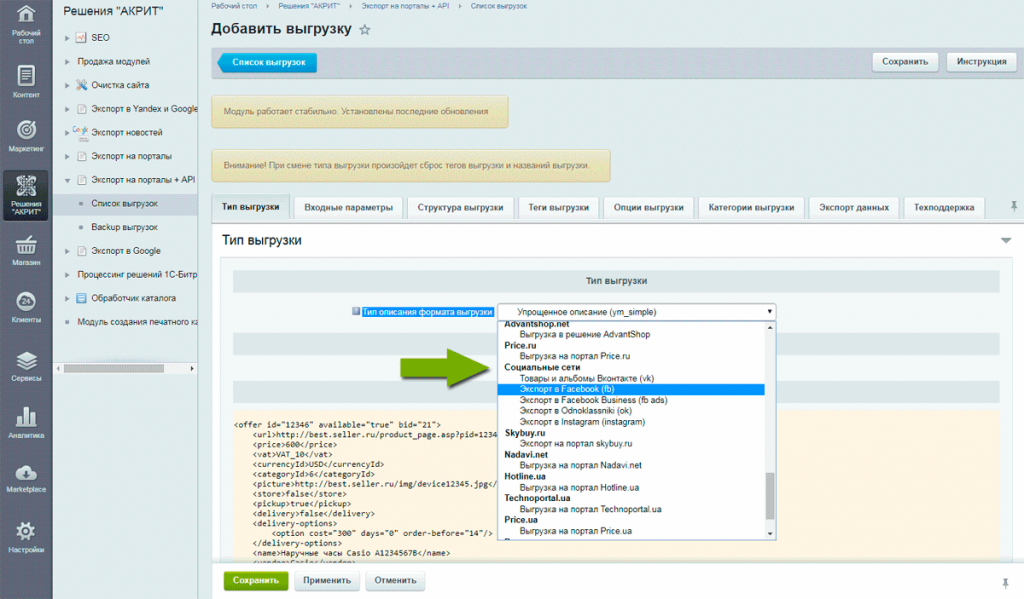Не нашли ответы на свои вопросы в наших публикациях? Задайте вопрос в службу техподдержки!
... Слушайте, я не узнаю вас в гриме. Кто вы такой?
Сергей Бондарчук? Нет.
Юрий Никулин? У-у, нетнет-нет...
Боже мой, Иннокентий Смоктуновский! Кеша!
Правильно, опять мы, опять вещать, теперь про Facebook...
Предлагаем пошаговую инструкцию выгрузки товарного каталога вашего сайта на Facebook через интерфейс модуля «Экспорт на порталы + API» студии АКРИТ.
Let's go...
В административном разделе вашего сайта:
1. Добавим выгрузку Facebook через соответствующий интерфейс на вашем сайте.Выберите
Решения АКРИТ > Экспорт на порталы + API > Список выгрузок.
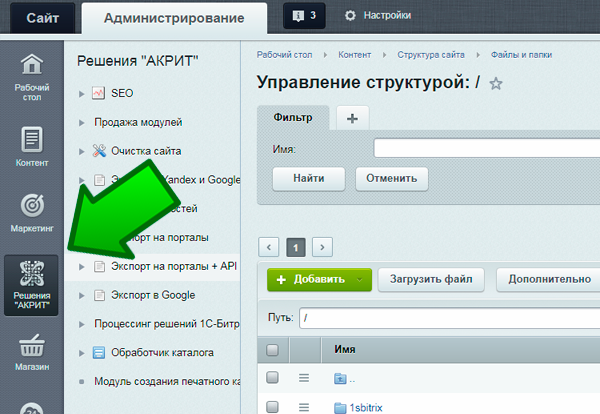
Нажмите кнопку «+Добавить»
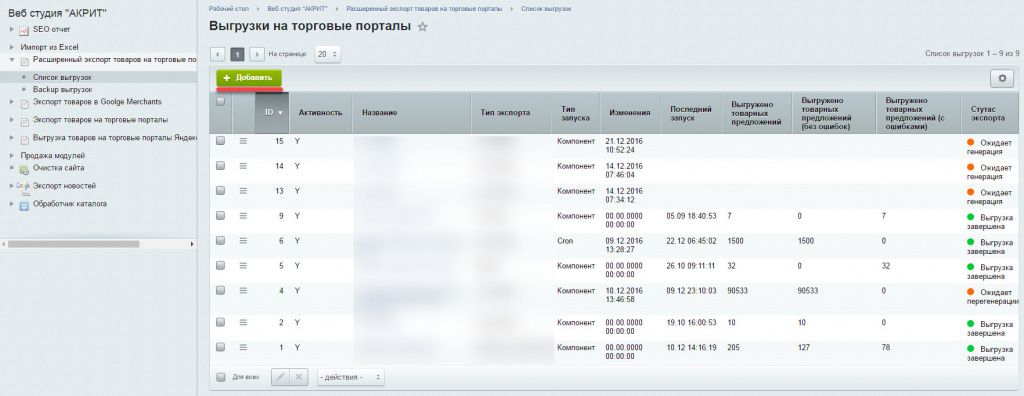
На вкладке Тип выгрузки в поле Тип описания формата выгрузки выберите необходимый формат в разделе Социальные сети:
2. Перейдем на вкладку "Внешние настройки интеграции", внимательно прочитаем инструкцию и начнем ее исполнять.
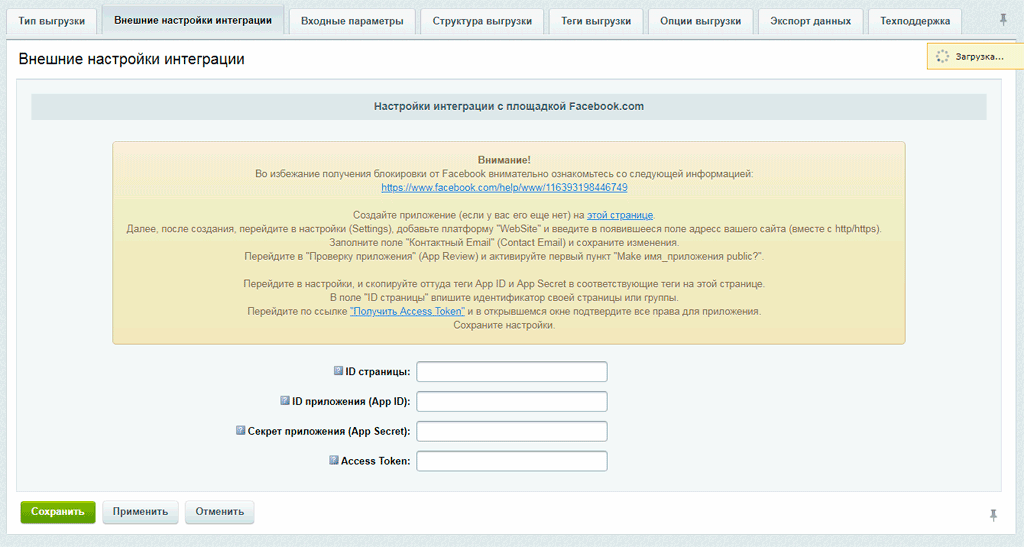
На сайте facebook for developers :
3. Создание приложения facebookСоздадим приложение при помощи сайта developers.facebook.com, кликнув по соответствующей ссылке в инструкции. Даже если у вас уже есть профиль в facebook, сервис предложит вам зарегистрироваться в качестве разработчика.

После этого ресурс предложит вам создать свое первое приложение.
Либо нажмите +Добавьте новое приложение, если профиль разработчика уже был зарегистрирован ранее.

Введем данные приложения: название и электронный адрес для связи.
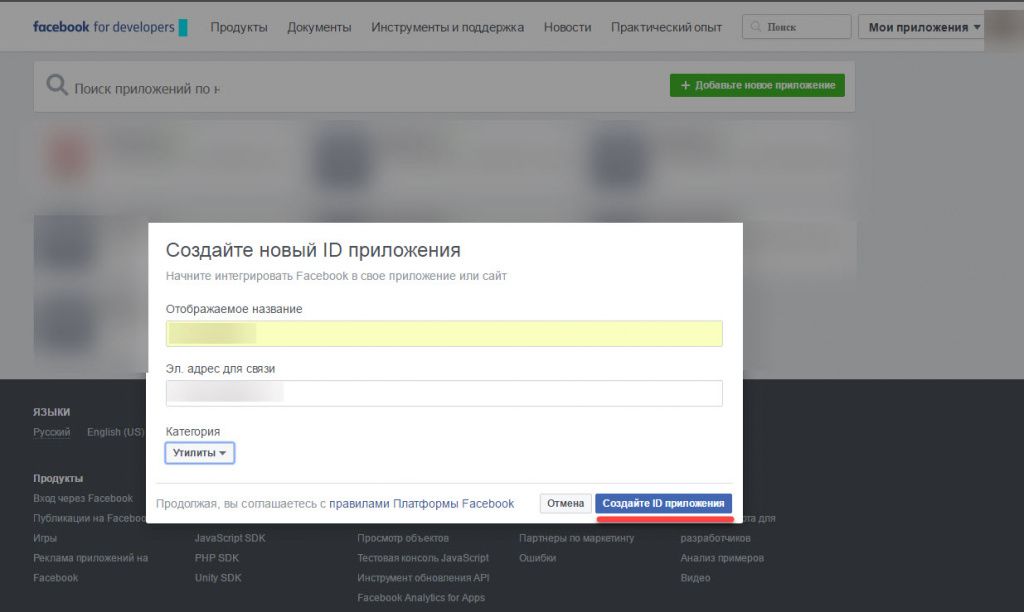
И порадуемся его таки созданию! ))) После чего перейдем в раздел меню Настройки > Основное
Обратите внимание на поля Идентификатор приложения и Секрет приложения. Их значения понадобятся вам при создании загрузки.
Под информацией о приложении находится кнопка +Добавить платформу.
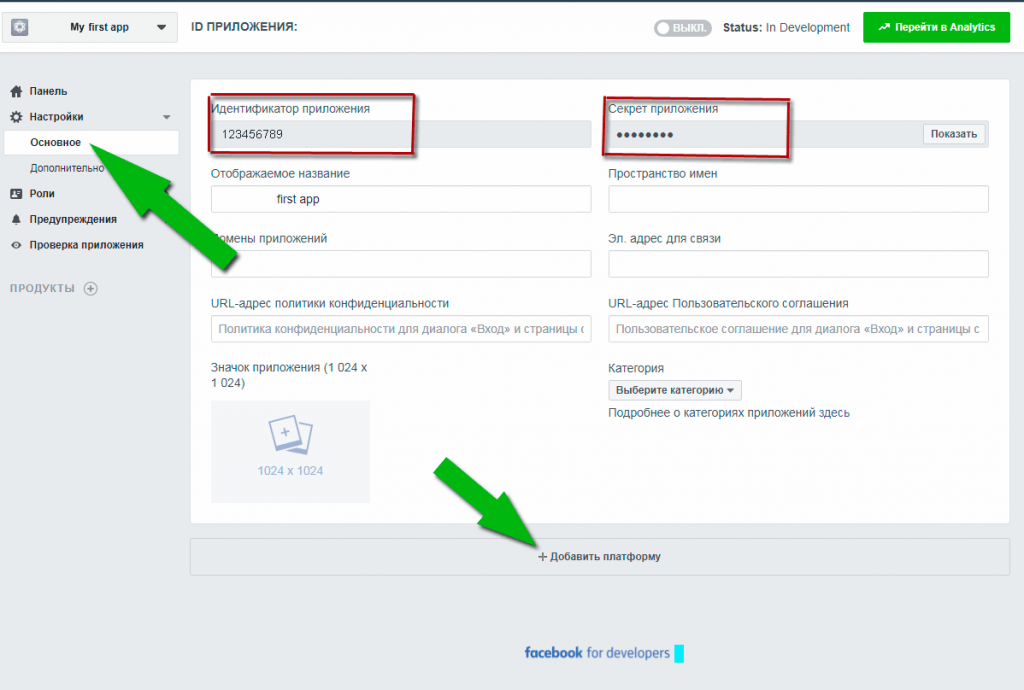
С помощью этой кнопки мы можем добавить домен, с которого будем выгружаться информация, - т.е. адрес вашего сайта с каталогом. В появившемся окне выбираем платформу Web site

Вводим адрес своего сайта и сохраняем изменения.
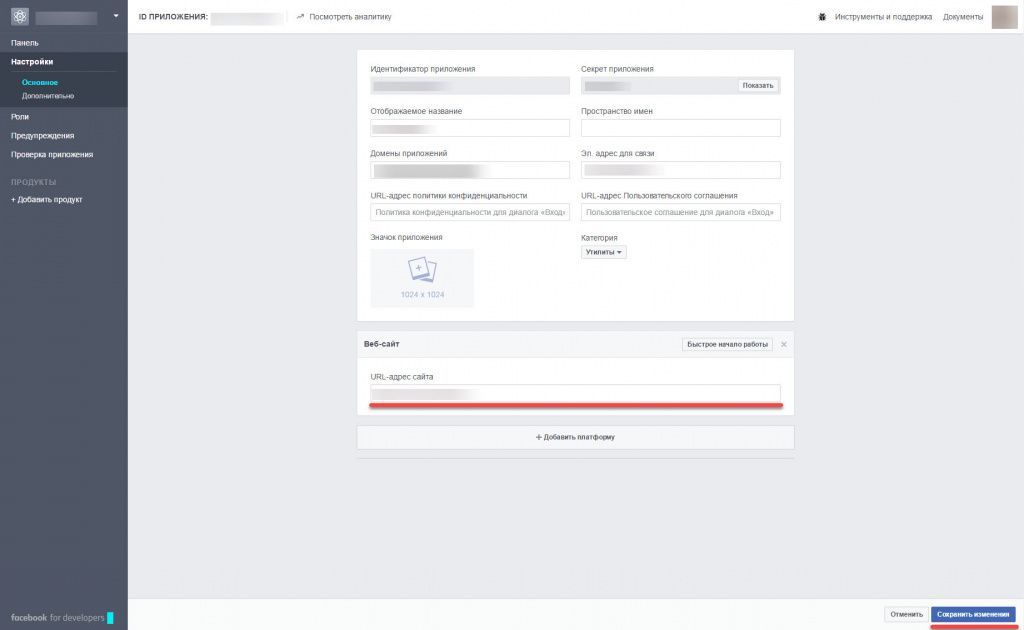
Перейдем в раздел Проверка приложения и сделаем приложение "доступным для всех".
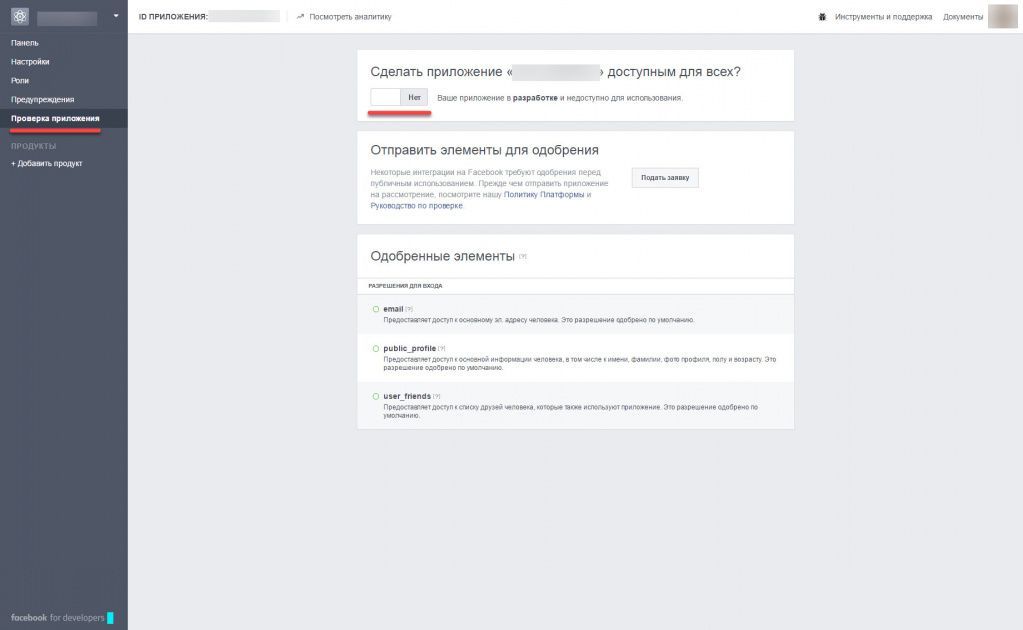
4. Возвращаемся на вкладку "Внешние настройки интеграции" и вносим в соответствующие поле все имеющиеся у нас данные, затем запрашиваем Token.
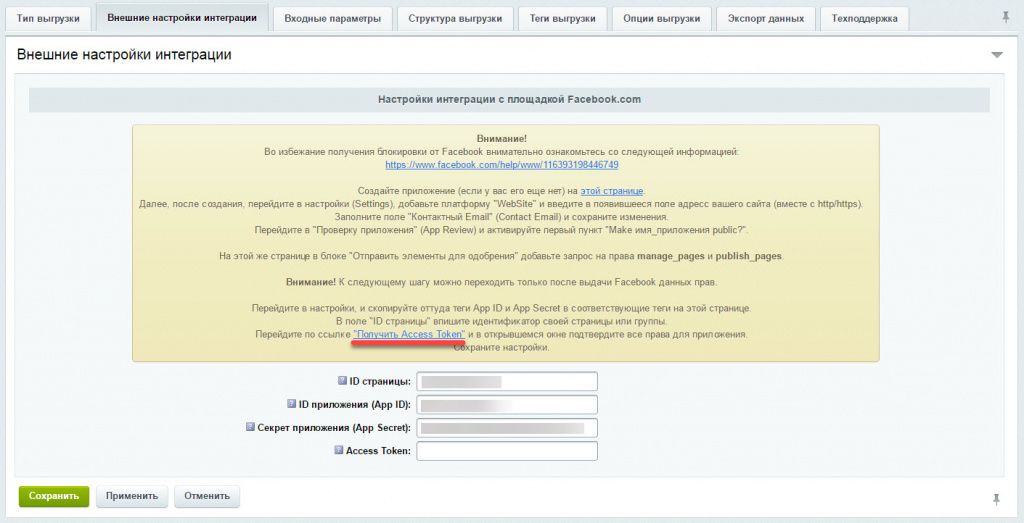
5. Авторизуемся, отмечаем публикации "Доступными всем" и дважды нажимаем "Ok".
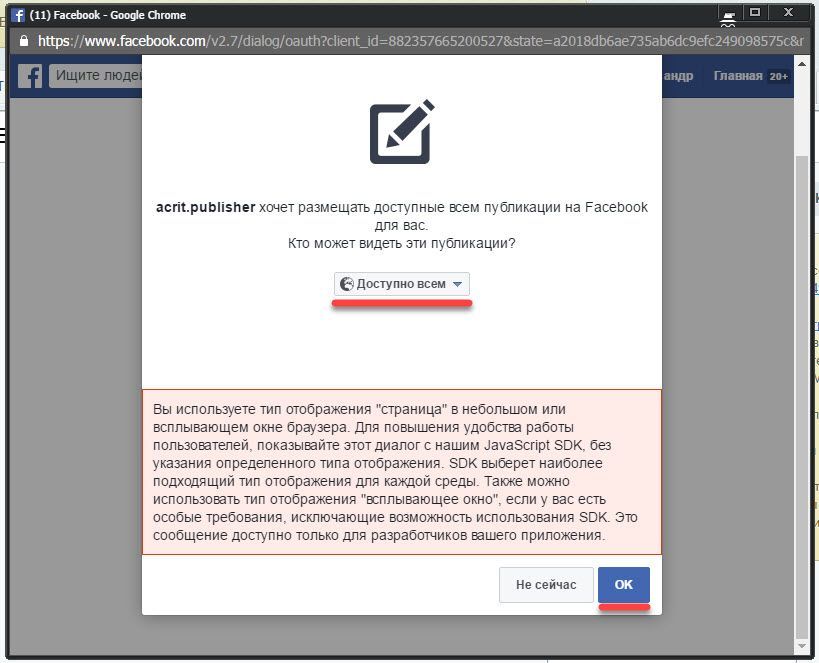
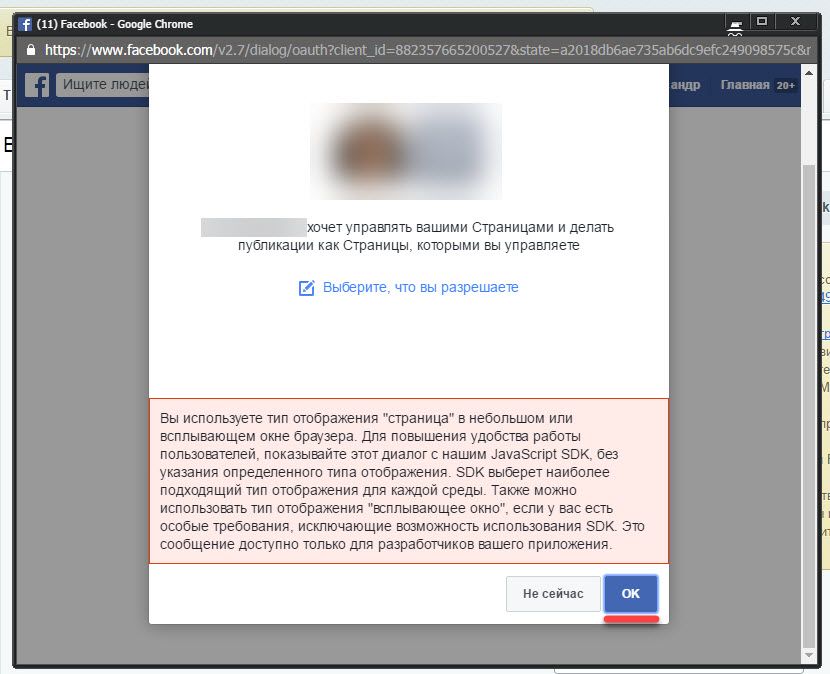
6. Любуемся полученным Access Token'ом.
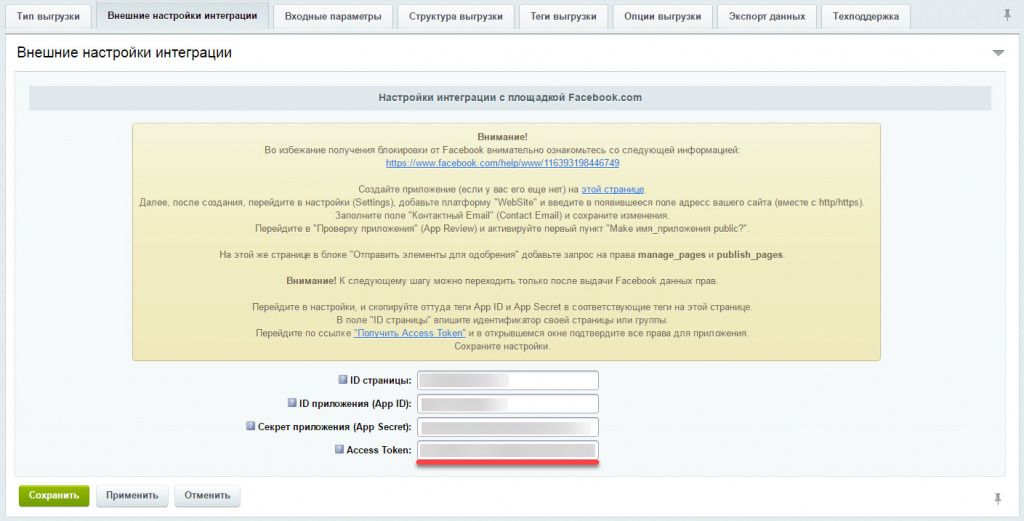
7. Штатно настраиваем выгрузку и переходим к экспорту данных.
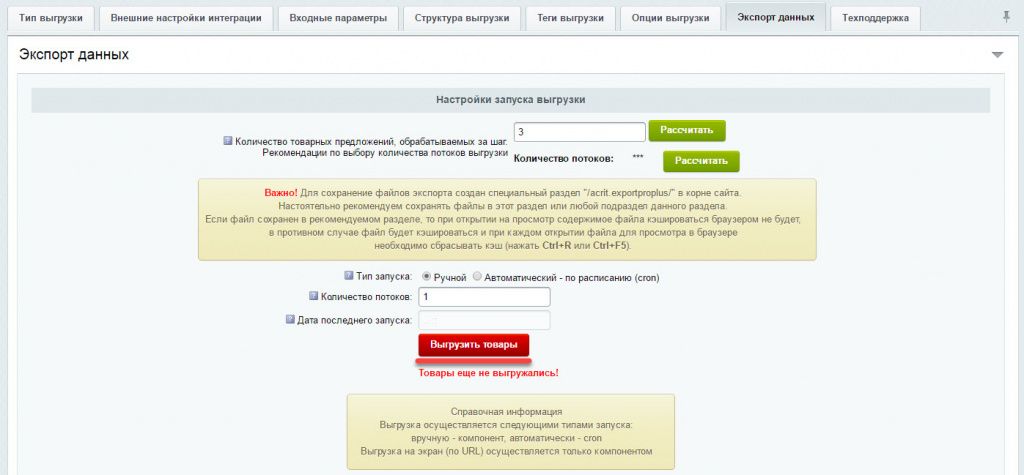
8. Радуемся результату.

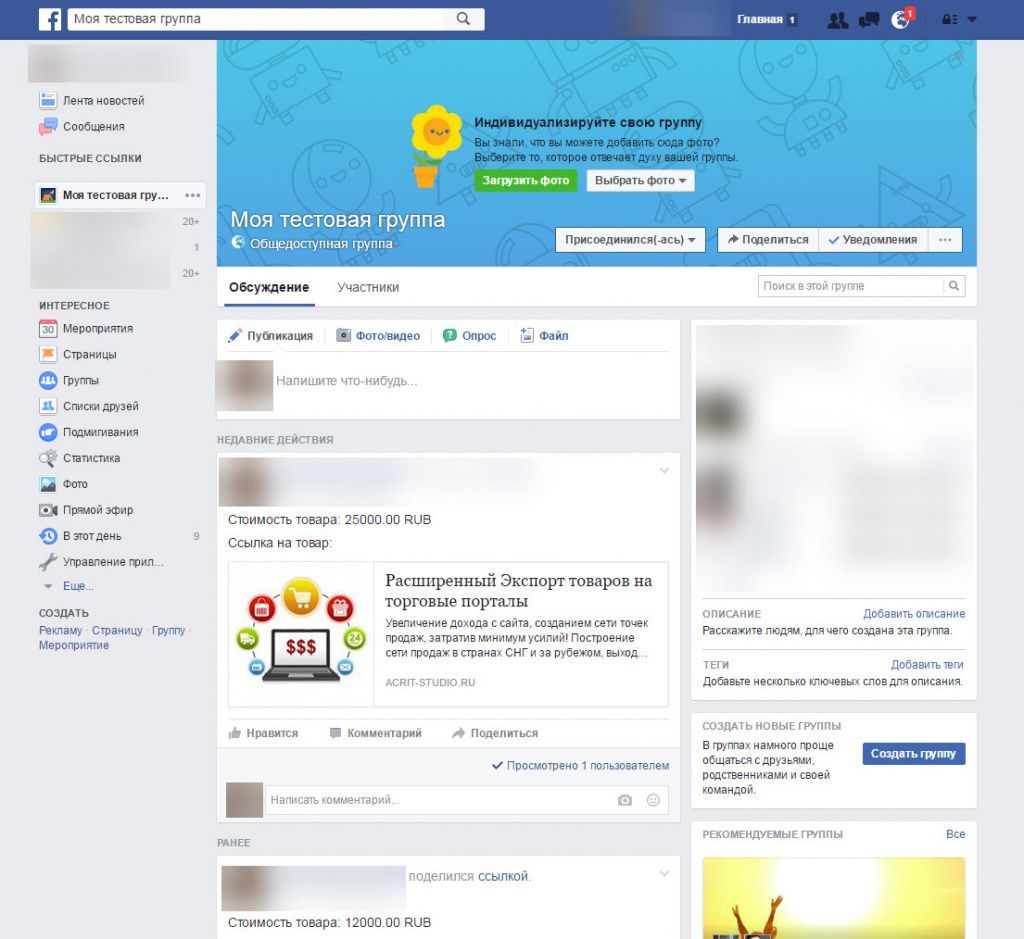
Назад в раздел